关于链接 Excel 电子表格
- 格式:docx
- 大小:16.23 KB
- 文档页数:2

EXCEL工作簿间数据链接与引用方法在日常工作中,使用Excel进行数据管理是非常常见的。
而当面对多个工作簿时,如何有效地链接和引用数据,以便于数据分析和决策,则成为了许多用户的重要课题。
这一过程虽然初看起来复杂,但掌握一些基本的方法之后,整个操作将变得快捷而高效。
工作簿是Excel中最基本的文件单位,一个工作簿通常包含多个工作表。
当需要在不同工作簿之间传递数据时,就需要用到链接和引用的技巧。
下面将介绍几种常用的链接和引用方法,帮助用户高效地管理数据。
直接引用其他工作簿的数据在Excel中,可以通过输入公式直接引用其他工作簿的数据。
这一方法简单明了,适合于日常的基本需求。
具体步骤如下:打开需要引用数据的工作簿。
在目标工作簿中,选中需要输入数据的单元格。
在单元格内输入“=”,然后切换到源工作簿,点击需要引用的单元格。
完成后,按“Enter”键即可完成引用。
例如,如果你在工作簿B中的A1单元格引用工作簿A中B2单元格的内容,目标公式可能类似于=[工作簿A.xlsx]Sheet1!B2。
这样,工作簿B中的A1单元格就会显示工作簿A中B2单元格的内容。
使用名称管理器创建动态链接除了直接引用外,现代Excel还支持使用名称管理器来创建动态链接。
这一功能可以让数据引用更加灵活、有组织。
操作步骤:在需要的数据源工作簿中,选择所需的单元格范围。
点击“公式”选项卡,选择“定义名称”。
为这一区域起一个易识别的名字,例如“销售数据”。
在目标工作簿中,直接输入“=销售数据”即可引用该区域的数据。
这一方法尤其适合需要频繁修改数据区域或调整布局的情况,通过名称管理,可以轻松保持引用的一致性和准确性。
使用函数进行复杂的数据引用当需要从其他工作簿获取条件筛选后的数据时,Excel的“VLOOKUP”或“INDEX”与“MATCH”函数则能够帮助你更好地处理这些需求。
这两种函数都能在引用数据时实现更为复杂的逻辑处理。
以“VLOOKUP”为例,其基本语法为VLOOKUP(查找值,数据表范围,返回列号,精确匹配或近似匹配)。

Excel中的数据连接技巧实现多表联动分析在Excel中,数据的分析和处理是非常常见且重要的工作。
在处理大量数据时,常常需要进行多表之间的联动分析,以获取更全面和准确的结果。
本文将介绍一些Excel中的数据连接技巧,帮助您实现多表联动分析。
一、数据连接的基础概念在进行多表联动分析之前,我们首先需要了解数据连接的基本概念。
在Excel中,数据连接是指将不同数据表中的相关数据进行关联,并根据这些关联关系进行数据的分析与处理。
常见的数据连接方式有三种:基于单元格的连接、基于公式的连接和基于数据透视表的连接。
1. 基于单元格的连接基于单元格的连接是通过在目标单元格中输入相应的链接公式,将源数据表中的数据引用到目标单元格中。
例如,要将A1单元格与Sheet2的B2单元格连接,则可以在A1单元格输入"=Sheet2!B2"来实现连接。
这样,在A1单元格中就能显示Sheet2中B2单元格的内容。
2. 基于公式的连接基于公式的连接是通过在目标单元格中使用特定的公式,引用和计算源数据表中的数据。
例如,如果我们有两个数据表,分别为Sheet1和Sheet2,在Sheet3中想要计算这两个表中数据之和,可以使用公式"=SUM(Sheet1!A1:A10, Sheet2!A1:A10)"来实现连接。
3. 基于数据透视表的连接基于数据透视表的连接是通过将不同表中的数据整合到一个数据透视表中,从而实现数据的联动分析。
使用数据透视表可以方便地对多个表的数据进行筛选、汇总和分析。
在Excel中,我们可以通过插入数据透视表来实现这一功能。
二、数据连接的实际应用接下来,我们将通过一个实例来演示如何利用Excel中的数据连接技巧进行多表联动分析。
假设我们有两个数据表,一个是销售订单表,另一个是客户信息表,我们想要通过这两个表来分析各个客户的销售情况。
1. 准备数据首先,我们需要准备好销售订单表和客户信息表的数据。
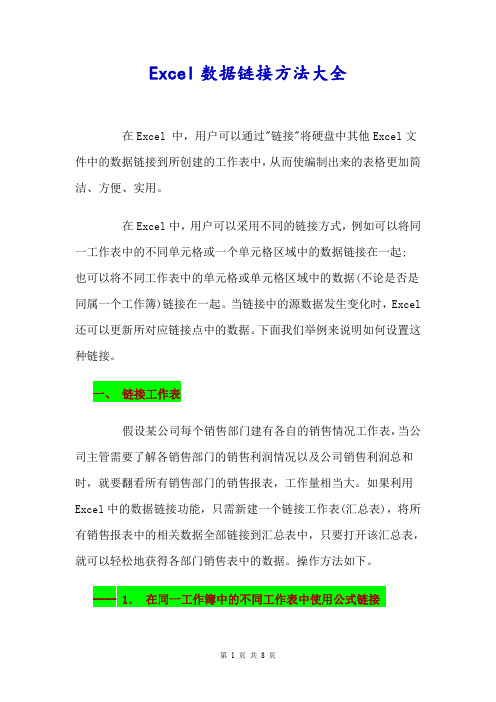
Excel数据链接方法大全在Excel中,用户可以通过"链接"将硬盘中其他Excel文件中的数据链接到所创建的工作表中,从而使编制出来的表格更加简洁、方便、实用。
在Excel中,用户可以采用不同的链接方式,例如可以将同一工作表中的不同单元格或一个单元格区域中的数据链接在一起;也可以将不同工作表中的单元格或单元格区域中的数据(不论是否是同属一个工作簿)链接在一起。
当链接中的源数据发生变化时,Excel 还可以更新所对应链接点中的数据。
下面我们举例来说明如何设置这种链接。
一、链接工作表假设某公司每个销售部门建有各自的销售情况工作表,当公司主管需要了解各销售部门的销售利润情况以及公司销售利润总和时,就要翻看所有销售部门的销售报表,工作量相当大。
如果利用Excel中的数据链接功能,只需新建一个链接工作表(汇总表),将所有销售报表中的相关数据全部链接到汇总表中,只要打开该汇总表,就可以轻松地获得各部门销售表中的数据。
操作方法如下。
----1.在同一工作簿中的不同工作表中使用公式链接(1)进行链接操作以前,在"销售报表"工作簿中新建一个工作表(汇总表)。
(2)在Excel中打开"销售报表"工作簿,将新建的"汇总表"设为当前工作表。
(3)可以使用以下2种方法设置链接。
方法一:直接在要链接数据的单元格中键入计算公式和链接对象及其数据所在区域,这种方法比较直观和快捷。
此例中,您可以选中"汇总表"中的单元格C4,并在该单元格中键入"=销售部1!D4+销售部2!D4"或"=SUM(销售部1!D4,销售部2!D4)"即可。
说明:在语句"销售部1!D4"中,"销售部1"为所引用的工作表名称,"!"为分隔工作表引用和单元格引用,而"D4"则为对工作表上单元格或单元格区域的引用。

Excel数据连接Excel作为一款强大的电子表格软件,不仅可以用来进行数据的存储和分析,还可以通过数据连接的功能,实现与其他数据库、文件以及网络数据的交互。
本文将介绍Excel数据连接的相关知识和操作步骤,帮助读者更好地利用Excel进行数据处理和分析。
一、什么是数据连接数据连接是指将Excel与其他数据源进行连接,实现数据的共享和传递。
通过数据连接,我们可以将不同数据源中的数据集成到Excel中,实现数据的集中管理和分析。
常见的数据源包括:Access数据库、SQL Server数据库、Oracle数据库、文本文件、XML文件等。
此外,还可以通过Web查询、ODBC连接、数据透视表等功能,将不同数据源中的数据实时更新到Excel中。
二、Excel中的数据连接方式1. 数据导入数据导入是将其他数据源中的数据直接复制到Excel中,形成一个独立的数据表。
在Excel中,可以选择“数据”选项卡中的“获取外部数据”功能,然后选择相应的数据源进行数据导入。
2. 数据查询数据查询是通过建立查询连接的方式,实现Excel与外部数据源的实时交互。
在Excel中,可以选择“数据”选项卡中的“获取外部数据”功能,然后选择相应的数据源进行数据查询。
3. 数据透视表数据透视表是一种快速、灵活的数据分析工具,可以将不同数据源中的数据进行关联和汇总。
在Excel中,可以通过数据透视表的功能,对外部数据源中的数据进行分析和展示。
三、Excel数据连接的操作步骤1. 数据导入(1)打开Excel软件,创建一个新的工作簿。
(2)选择“数据”选项卡中的“获取外部数据”功能,然后选择相应的数据源。
(3)按照提示,设置数据源的连接信息和导入选项。
(4)确认并导入数据到Excel中。
2. 数据查询(1)打开Excel软件,创建一个新的工作簿。
(2)选择“数据”选项卡中的“获取外部数据”功能,然后选择相应的数据源。
(3)按照提示,设置数据源的查询条件和连接信息。

Excel数据表格链接Microsoft Excel是一款功能强大的电子表格软件,它可以用于数据分析、数据处理和数据可视化等多个领域。
在Excel中,数据表格是一个基本的元素,通过链接数据表格,我们可以方便地在不同的工作簿或工作表之间进行数据共享和数据更新。
1. 链接数据表格的基本概念在Excel中,通过链接数据表格,我们可以将一个工作簿中的表格数据链接到另一个工作簿或工作表中。
链接的方式有多种,比如通过公式引用、通过复制粘贴链接等。
2. 公式引用链接数据表格公式引用是Excel中最常用的方法之一,通过在目标单元格中输入等号"=",然后输入源单元格地址,就可以实现对数据表格的链接。
例如,我们想将A工作表中的A1单元格的数据链接到B工作表中的B1单元格,只需要在B1单元格中输入"=A!A1"即可。
3. 复制粘贴链接数据表格除了公式引用外,复制粘贴链接也是一种常用的方法。
首先,选中源数据表格,使用快捷键Ctrl+C或右键点击选择复制,然后在目标位置右键选择“粘贴链接”。
这样,源数据表格的内容就会出现在目标位置,并且两者之间建立了链接关系。
当源数据表格发生变化时,目标位置的链接表格也会相应更新。
4. 链接外部数据表格除了在同一工作簿或工作表中进行数据链接,Excel还提供了链接外部数据表格的功能。
在“数据”选项卡中,可以选择“来自其他源”进行链接。
通过选择外部数据源,例如数据库、Web数据源或文本文件,可以将外部数据表格链接到Excel中,实现数据的实时更新和共享。
5. 链接数据表格的优点链接数据表格在Excel中具有许多优点。
首先,通过链接数据表格,我们可以实现数据的共享和同步更新,节省时间和工作量。
其次,数据表格的链接关系可以帮助我们在不同的工作簿或工作表中建立数据模型,进行数据分析和报告生成。
最后,通过链接外部数据表格,我们可以从各种数据源中获取数据,实现数据的集成和一体化处理。

如何运用公式把一张EXCEL里的数据链接到另一张EXCEL里在Excel中,可以使用公式来链接一个工作簿中的数据到另一个工作簿。
这样,当源工作簿的数据发生变化时,目标工作簿中的链接数据也会自动更新。
下面是一种方法来实现这一链接。
步骤1:打开“目标”工作簿首先,打开你希望链接数据所在的目标工作簿。
在目标工作簿中,选择你希望链接数据的单元格。
步骤2:输入链接公式在选择的单元格中,输入下面的链接公式:='[源工作簿的文件名.xlsx]工作表名称'!单元格引用其中,“源工作簿的文件名.xlsx”是你希望链接的源工作簿的文件名,“工作表名称”是源工作簿中包含数据的工作表名称,“单元格引用”是源工作簿中数据所在的单元格引用。
例如,如果你希望链接名为“数据.xlsx”工作簿中的“Sheet1”工作表中的A1单元格,你需要在目标工作簿中输入下面的链接公式:='[数据.xlsx]Sheet1'!A1步骤3:回车在输入完链接公式后,按下回车键,链接的数据将显示在目标工作簿中的对应单元格中。
步骤4:更新链接数据当源工作簿中的数据发生变化时,目标工作簿中的链接数据不会立即更新。
要手动更新链接数据,你可以选择目标工作簿中的链接数据单元格,然后按下F9键。
此外,你还可以通过点击“公式”选项卡上的“计算选项”按钮,然后选择“计算工作簿”来更新链接数据。
请注意,链接的数据只在源工作簿和目标工作簿位于同一文件夹中时才有效。
如果源工作簿的路径与目标工作簿不同,你需要提供完整的文件路径,即包含工作簿所在文件夹的完整路径。
此外,当你移动或重命名源工作簿时,Excel会自动更新链接,确保链接仍然有效。
总结:通过在目标工作簿中使用链接公式,你可以轻松地将另一张Excel工作簿中的数据链接到目标工作簿中。
这样,当源工作簿的数据发生变化时,目标工作簿中的链接数据也会自动更新。
这种链接功能可以帮助你在工作簿之间共享和更新数据,提高工作效率。
Excel技巧如何利用公式链接不同工作表之间的数据在Excel中,公式是实现数据运算和提取的关键。
除了基本的数学运算和函数,我们还可以通过公式来链接不同工作表之间的数据,方便数据的管理和分析。
本文将介绍如何利用Excel的公式来实现工作表之间的数据链接。
一、基本概念和技巧在Excel中,工作表是由许多列和行组成的表格,每个单元格都有一个唯一的地址表示。
要链接不同工作表之间的数据,我们需要了解以下几个基本概念和技巧。
1. 单元格引用:在公式中,我们可以使用单元格的地址来引用该单元格的数值。
例如,A1表示工作表中第一列第一行的单元格。
2. 工作表引用:除了单元格引用,我们还可以使用工作表的名称来引用整个工作表。
例如,Sheet1表示工作簿中名为Sheet1的工作表。
3. 工作簿引用:如果我们想要从其他工作簿中链接数据,除了使用工作表引用,还需要使用工作簿的名称。
例如,[Book1.xlsx]Sheet1表示名为Book1.xlsx的工作簿中名为Sheet1的工作表。
二、实际案例演示为了更好地理解如何利用公式链接不同工作表之间的数据,我们以一个实际案例来演示。
假设有一个销售数据的工作簿,包含了三个工作表:销售总表、产品清单和客户信息。
我们想要在销售总表中引用产品清单和客户信息表中的数据。
1. 链接产品清单表打开销售总表工作表,我们可以在需要引用产品清单表数据的单元格中输入以下公式:='产品清单'!B2其中,'产品清单'表示产品清单工作表的名称,B2表示产品清单表中的某个单元格地址,我们可以将公式拖拽或复制到其他需要引用产品清单数据的单元格,实现批量引用。
2. 链接客户信息表同样的方式,我们可以在销售总表工作表中输入以下公式来引用客户信息表的数据:='客户信息'!C2其中,'客户信息'表示客户信息工作表的名称,C2表示客户信息表中的某个单元格地址。
如何在Excel中进行数据的链接和引用在Excel中进行数据的链接和引用Excel是一款广泛应用于数据处理和分析的电子表格软件。
在处理大量数据时,有时候需要将数据分散存储在不同的工作表或工作簿中,并对其进行链接和引用,以方便数据的管理和分析。
本文将介绍如何在Excel中进行数据的链接和引用,并提供一些实用技巧。
一、链接其他工作表中的数据在Excel中,可以在一个工作表中使用链接函数来引用其他工作表中的数据,并保持数据的实时更新。
下面是一个简单的例子,展示如何链接其他工作表中的数据:1. 在一个工作表中,选中想要引用其他工作表的位置,输入等号(=)来开始公式的输入。
2. 输入链接函数的名称,一般为"=链接"或者"=链接到外部数据"。
3. 在链接函数的括号内,指定要链接的工作簿和工作表,并选择要链接的数据范围。
例如,链接函数可以写为"=链接('工作簿名字'!工作表名字!A1:B10)"。
4. 按下回车键,完成链接。
此时,选定位置将显示链接的数据。
请注意,在链接其他工作表中的数据时,确保链接到的工作簿和工作表存在,并且数据范围正确。
二、引用其他单元格中的数据除了链接其他工作表中的数据,Excel还提供了引用单元格数据的功能。
通过引用,可以将一个单元格的值复制到另一个单元格,从而实现数据的关联和共享。
下面是一个简单的例子,展示如何引用其他单元格中的数据:1. 在目标单元格中,输入等号(=)来开始公式的输入。
2. 输入被引用单元格的位置。
例如,如果要引用A1单元格的值,可以直接输入"A1"。
3. 按下回车键,完成引用。
此时,目标单元格将显示被引用单元格的值。
需要注意的是,在引用其他单元格中的数据时,被引用的单元格位置可能发生变化。
因此,如果被引用单元格的位置发生了变化,引用的数据也会相应更新。
三、使用相对引用和绝对引用在Excel中,还可以使用相对引用和绝对引用来引用和链接数据。
实现数据动态更新与同步的Excel高级技巧使用链接功能Excel是广泛使用的电子表格软件,它提供了许多高级技巧来优化数据处理和分析的效率。
其中,使用链接功能可以实现数据动态更新与同步,使得多个表格之间的数据保持一致,并可以随着源数据的更新而自动更新。
本文将介绍如何使用链接功能来实现数据动态更新与同步的Excel高级技巧。
一、什么是链接功能链接功能是Excel中的一项重要功能,它可以将一个单元格或一段数据与另一个表格中的单元格或数据进行连接。
通过建立链接,当源数据发生改变时,链接的目标数据也会自动更新,保持数据之间的同步。
二、建立链接方法1. 链接到同一工作簿中的单元格在同一工作簿中建立链接非常简单,只需在目标单元格中输入“=”后,点击源单元格即可。
例如,源数据位于Sheet1工作表中的A1单元格,目标数据位于Sheet2工作表中的B1单元格,那么在Sheet2工作表的B1单元格中输入“=Sheet1!A1”,回车后即可建立链接。
2. 链接到不同工作簿中的单元格若要在不同的工作簿之间建立链接,需要先打开目标工作簿。
在目标工作簿的目标单元格中输入“=”后,切换到源工作簿,点击源单元格,然后按回车即可建立链接。
3. 链接到其他Excel文件中的单元格如果要链接到其他Excel文件中的单元格,需要先打开目标文件。
然后使用“=”符号加上文件路径和目标单元格的位置来建立链接。
例如,“=C:\Documents\File.xlsx!Sheet1!A1”即为链接到文件路径为C:\Documents\File.xlsx的Sheet1工作表中的A1单元格。
三、链接功能的应用场景1. 数据集中管理通过建立链接,可以将数据分散存储在多个表格中,并通过链接实现数据集中管理。
这样,在修改源数据后,链接的数据也会自动更新,避免了手动复制和粘贴数据的繁琐过程。
2. 报表自动更新使用链接功能可以使报表和数据源之间保持同步。
当源数据发生变化时,报表中的数据也会随之更新,避免了手动修改报表的麻烦。
Excel中链接到其他工作表或文件的技巧在日常工作中,我们常常会使用 Excel 来处理大量的数据和信息。
当数据量较大或者需要在不同的工作表或文件之间进行交互时,掌握链接到其他工作表或文件的技巧就显得尤为重要。
这不仅可以提高工作效率,还能减少重复劳动,保证数据的准确性和一致性。
接下来,让我们一起深入了解这些实用的技巧。
一、链接到同一工作簿中的其他工作表在同一个 Excel 工作簿中,我们可以轻松地创建链接,快速跳转到其他工作表中的特定单元格或区域。
1、使用“=”和工作表名称及单元格引用假设我们在“Sheet1”中想要链接到“Sheet2”的 A1 单元格,只需在“Sheet1”的目标单元格中输入“=Sheet2!A1”,然后按下回车键,就完成了链接。
这样,“Sheet1”中该单元格的值就会与“Sheet2”的 A1 单元格保持同步。
2、使用超链接功能选中“Sheet1”中想要设置链接的单元格,然后右键单击,在弹出的菜单中选择“超链接”。
在“插入超链接”对话框中,选择“本文档中的位置”,在“请键入单元格引用”中输入要链接到的单元格地址(如Sheet2!A1),在“或在此文档中选择一个位置”中选择要链接到的工作表(如 Sheet2),点击“确定”即可。
当我们点击设置了超链接的单元格时,就会自动跳转到指定的工作表和单元格。
二、链接到不同工作簿中的工作表当需要在不同的Excel 工作簿之间建立链接时,操作方法稍有不同。
1、打开源工作簿和目标工作簿首先,确保两个工作簿都处于打开状态。
2、使用“=”和完整的文件路径及工作表名称、单元格引用例如,如果要在“工作簿1xlsx”的 A1 单元格中链接到“工作簿2xlsx”中“Sheet3”的 B5 单元格,需要在“工作簿 1xl sx”的 A1 单元格中输入“='工作簿2xlsxSheet3!B5'”(注意:这里的方括号和单引号都是英文状态下输入的)。
3、更新链接当链接的源工作簿中的数据发生更改时,需要手动更新链接以确保目标工作簿中的数据是最新的。
关于链接 Excel 电子表格
Microsoft Excel 电子表格中的信息可以与从图形中提取数据合并。
通过链接到 Excel 电子表格,用户可以将整个或部分工作表的信息包括在内,称为命名范围。
使用“链接外部数据”对话框,用户可以:
∙通过选择从图形中提取的数据将链接到的 XLS 文件,指定数据链接
∙使提取的图形数据和电子表格数据相匹配
∙选择 XLS 文件中的列以与提取的图形数据合并
在“优化数据”页面上,通过访问“链接外部数据”对话框,用户可以设置至整个 Excel 电子表格、行和列的某个范围或提取的数据的链接。
链接电子表格之前,需要在执行数据提取的同一台计算机上安装 Microsoft Excel。
如果未安装 Microsoft Excel,或者 XLS 文件未本地保存在执行数据提取的计算机上,则将无法建立数据链接。
如果链接的电子表格已更改(例如,添加了行或列),则可以使用 DATALINKUPDATE 命令相应地更新图形中的表格。
同样地,如果更改了图形中的表格,也可以使用相同的命令更新链接的电子表格。
注:要删除数据链接,请使用 DATALINK 命令。
无法从“外部参照”选项板中删除数据链接。
了解数据链接和匹配
数据链接是选择 Microsoft Excel 电子表格,并以将其全部或部分内容与提取的图形数据进行合并为目的的过程。
有关数据链接的更多信息,请参见“将表格链接到外部数据”。
数据匹配可在以下两组数据之间建立一种关系:提取的图形数据的列中的数据和 Excel 电子表格的列中的数据。
例如,用户有一个简单的 BOM 表。
从一个图形中提取三列数据。
这三列包含的数据为:部件号,修订和数量。
用户要包括电子表格中 BOM 表的数据的其他两列。
这两列包含的数据为:成本和供应商。
在本例中,电子表格中包含一列部件号,该列标有与提取数据中的部件号列相匹配的分类号。
在“链接外部数据”对话框中,用户选择“部件号”作为图形数据的列,并选择“目录号”作为外部数据的列。
由于在图形数据列和外部数据列中至少有一个匹配数据单元,因此数据提取功能“了解”两个源是如何联系在一起的。
用户可以通过在“链接外部数据”对话框上单击“检查匹配”按钮,来测试数据匹配是否有效。
如果匹配不成功,将显示一条指示问题的所在的警告消息。
在某些情况下,图形数据可能无法正确链接至电子表格中的数据。
验证匹配的数据
如果无法在图形数据和外部数据(电子表格)之间找到有效的匹配,则数据匹配验证过程将会失败。
将显示以下错误消息:
在图形数据和外部数据中的所有值之间未找到匹配。
∙如果此问题未能解决,则将无法合并外部数据。
将电子表格列数据和图形列数据进行比较,以查找所有匹配值。
例如,图形数据中的数字数据可能与外部数据中的数字数据设定精度不同。
外部数据中的数据列不包含唯一的值。
∙外部数据列中的数据包含一个或多个包含相同数据的单元。
这种情况导致此种匹配无法在图形数据和外部数据之间进行配置。
相关概念
∙关于将表格链接至外部数据
∙关于更新提取数据
相关任务
∙将数据提取处理表中的数据链接到电子表格的步骤
∙查看链接的数据提取文件的路径和文件名的步骤
∙拆离数据提取处理表的数据链接的步骤
相关参考
∙用于数据提取的命令。